1.下载rpm安装包
通过官网下载:https://mirrors.jenkins.io/redhat/
本示例版本是jenkins-2.370-1.1.noarch.rpm
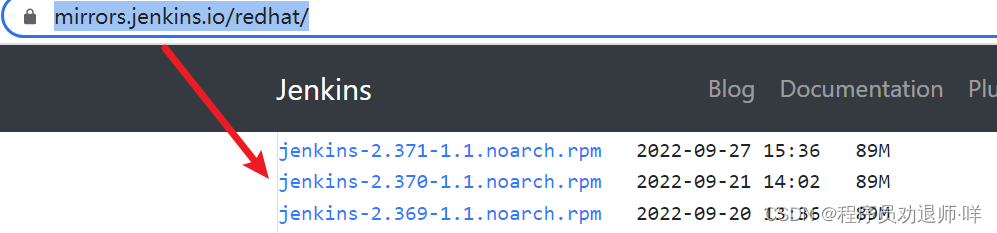
提示:一些基础环境、例如jdk、maven、git安装本文不加累赘,如需教程请百度。
2.安装
2.1 创建目录:mkdir /usr/local/jenkins 并上传下载的rpm包
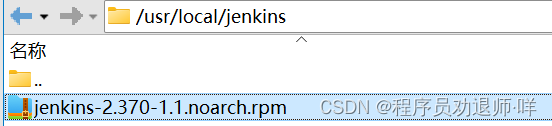
2.2 目录切换到 cd /usr/local/jenkins,执行安装命令rpm -ivh jenkins-2.370-1.1.noarch.rpm

上图所示,安装成功!
2.3 通过命令rpm -ql jenkins查看安装后生成的一些目录结构,方便寻找配置文件等。
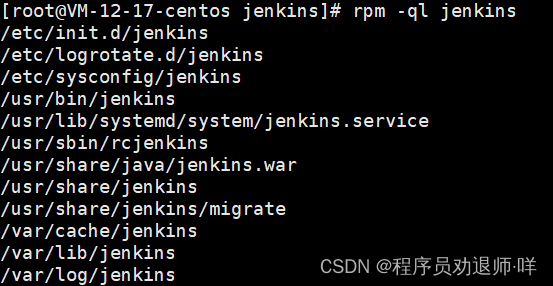
2.4修改一些默认配置参数
a.修改默认端口8080为13217(我用的腾讯云服务器,记得在部署Jenkins的服务器关联的防火墙里面放开13217端口,阿里云等其他类似),如下图

修改配置文件vim /etc/sysconfig/jenkins,如下图
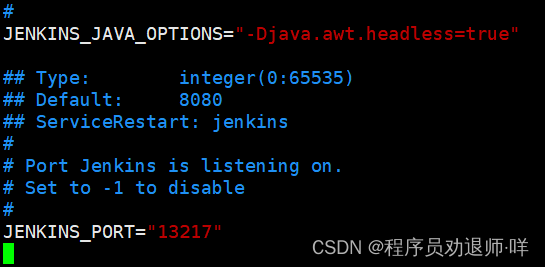
端口修改完毕。Jenkins启动后,后面改端口需要在vim /usr/lib/systemd/system/jenkins.service 文件中修改,否则修改无效哦
b.因为Jenkins允许依赖jre环境,所以要配置jre的路径,通过vim /etc/init.d/jenkins来修改
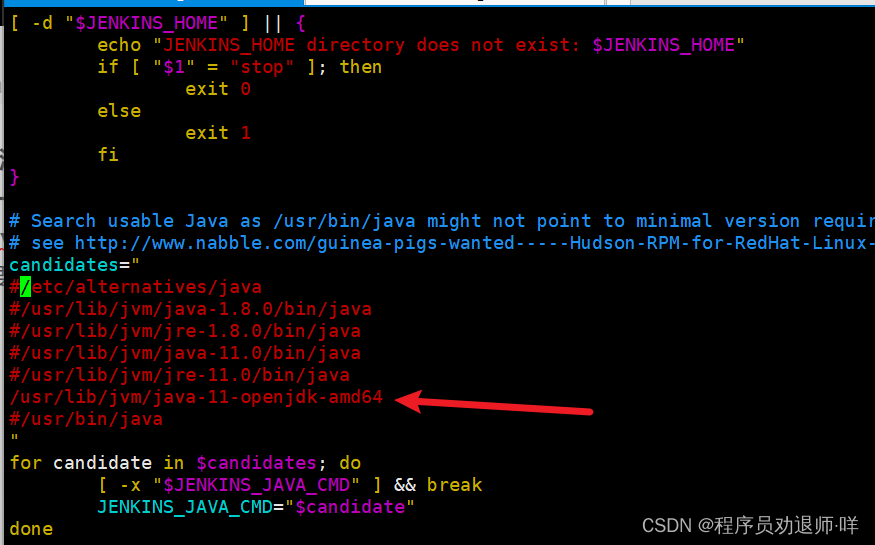
因为我安装的是jdk11,故留下jdk11的路径就可以,其他路径注释了,如上图。
通过systemctl daemon-reload 命令重新加载使配置生效

修改权限,防止意外发生
chmod -R 777 /var/lib/jenkins
chmod -R 777 /var/cache/jenkins
chmod -R 777 /var/log/jenkins

3.启动
执行命令systemctl start jenkins

坑:笔者到这里去启动,发现不能正常访问,然后执行systemctl status jenkins 命令发现端口还是8080,也就说步骤2.4中改了vim /etc/sysconfig/jenkins并没有生效。如下图:
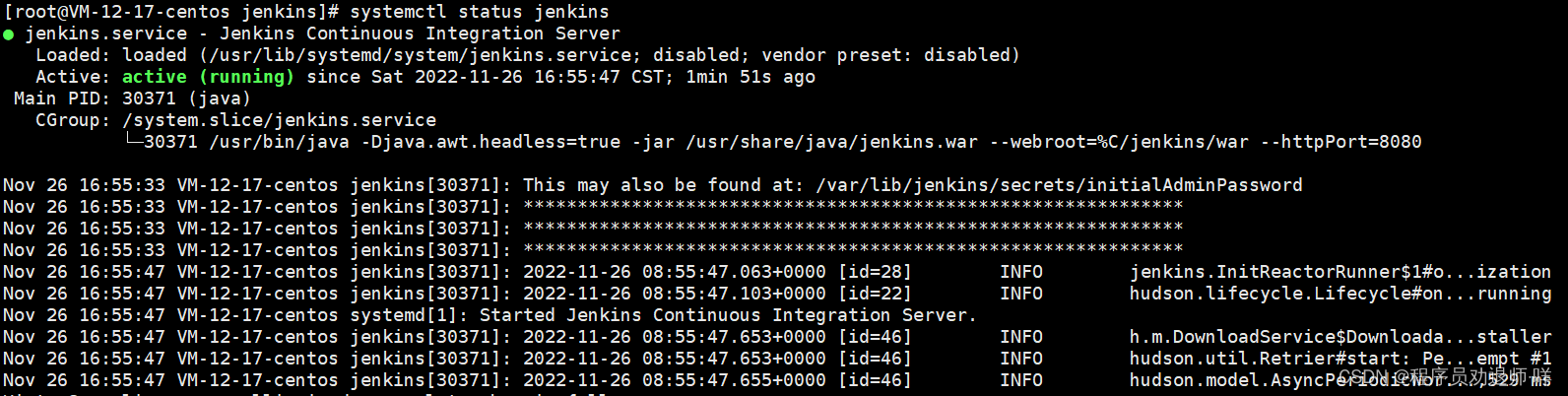
于是乎,通过vim /usr/lib/systemd/system/jenkins.service命令再次修改端口,如下图:
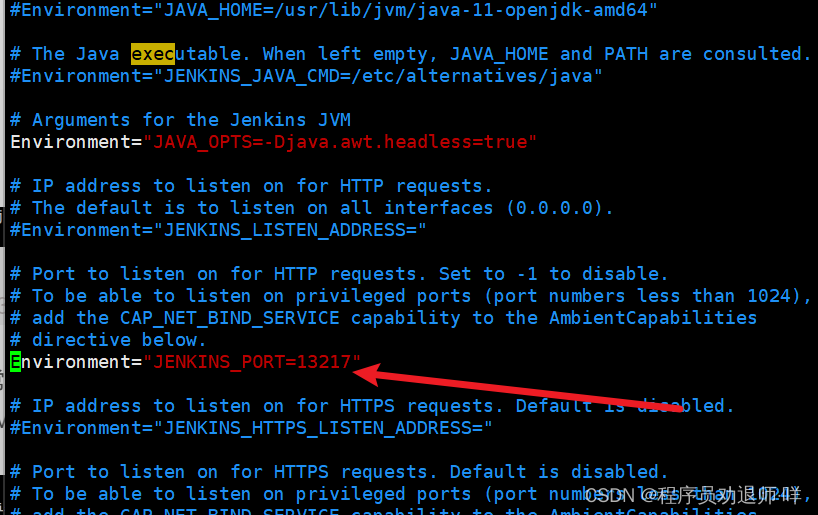
然后更新配置生效执行:systemctl daemon-reload
最后重启生效执行:systemctl restart jenkins
再次查看状态端口已经生效。
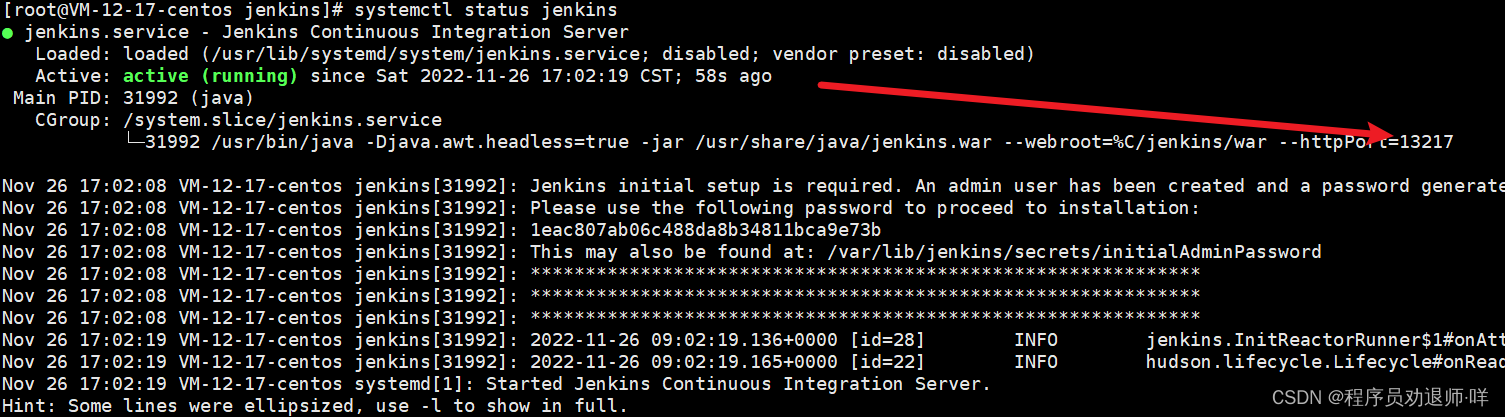
4.登录
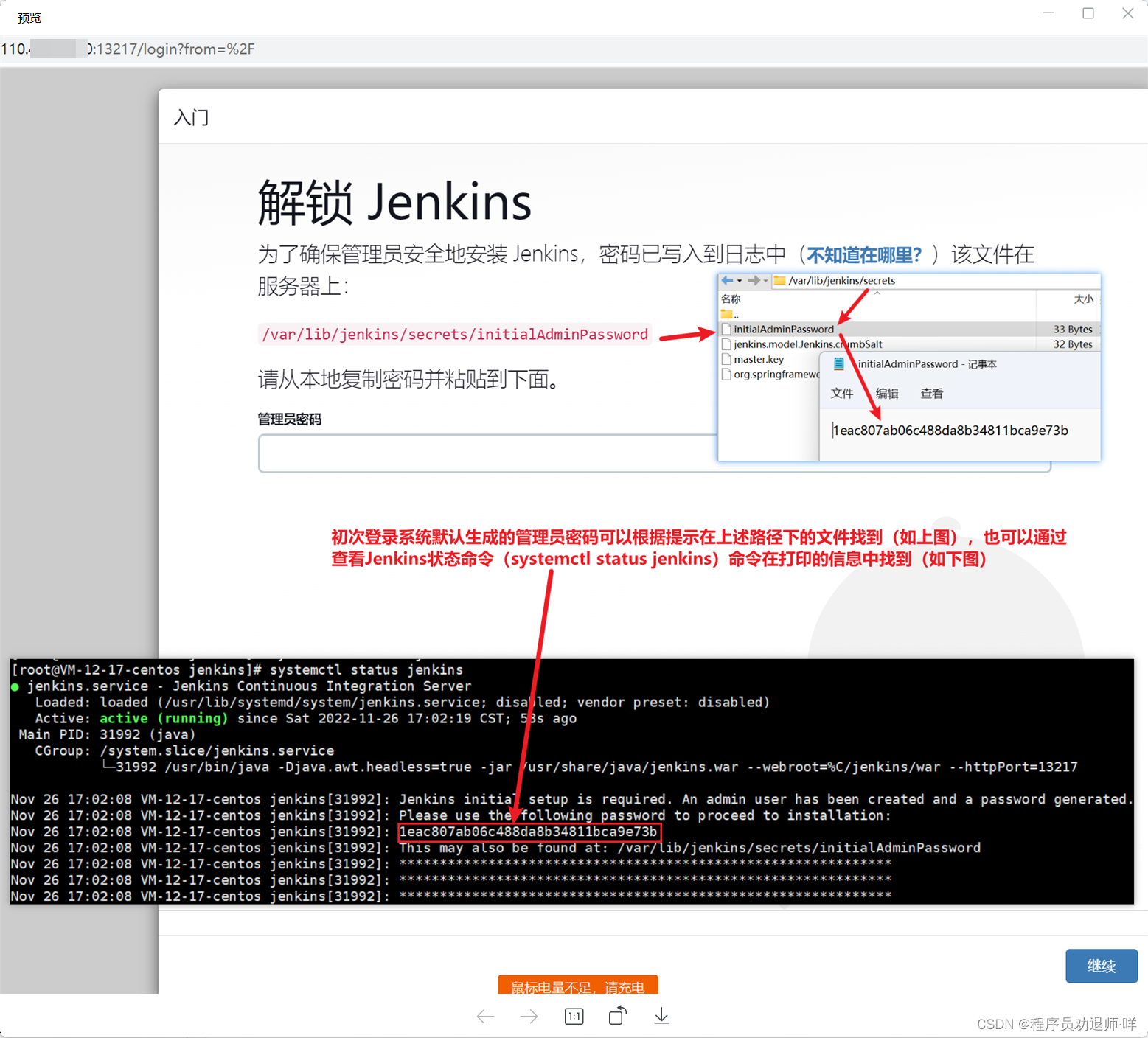
输入密码后进入下图页面:
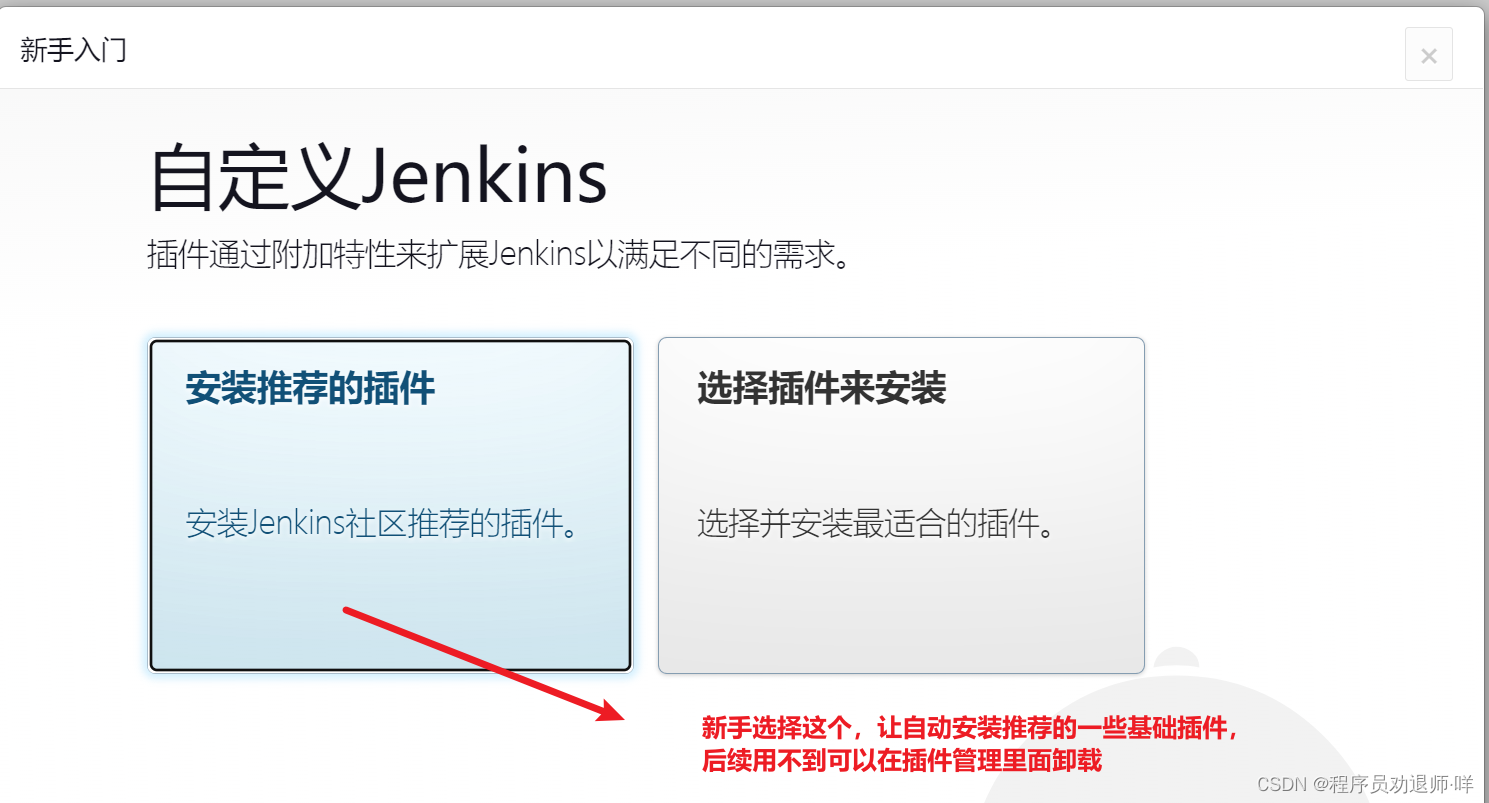
等待安装…
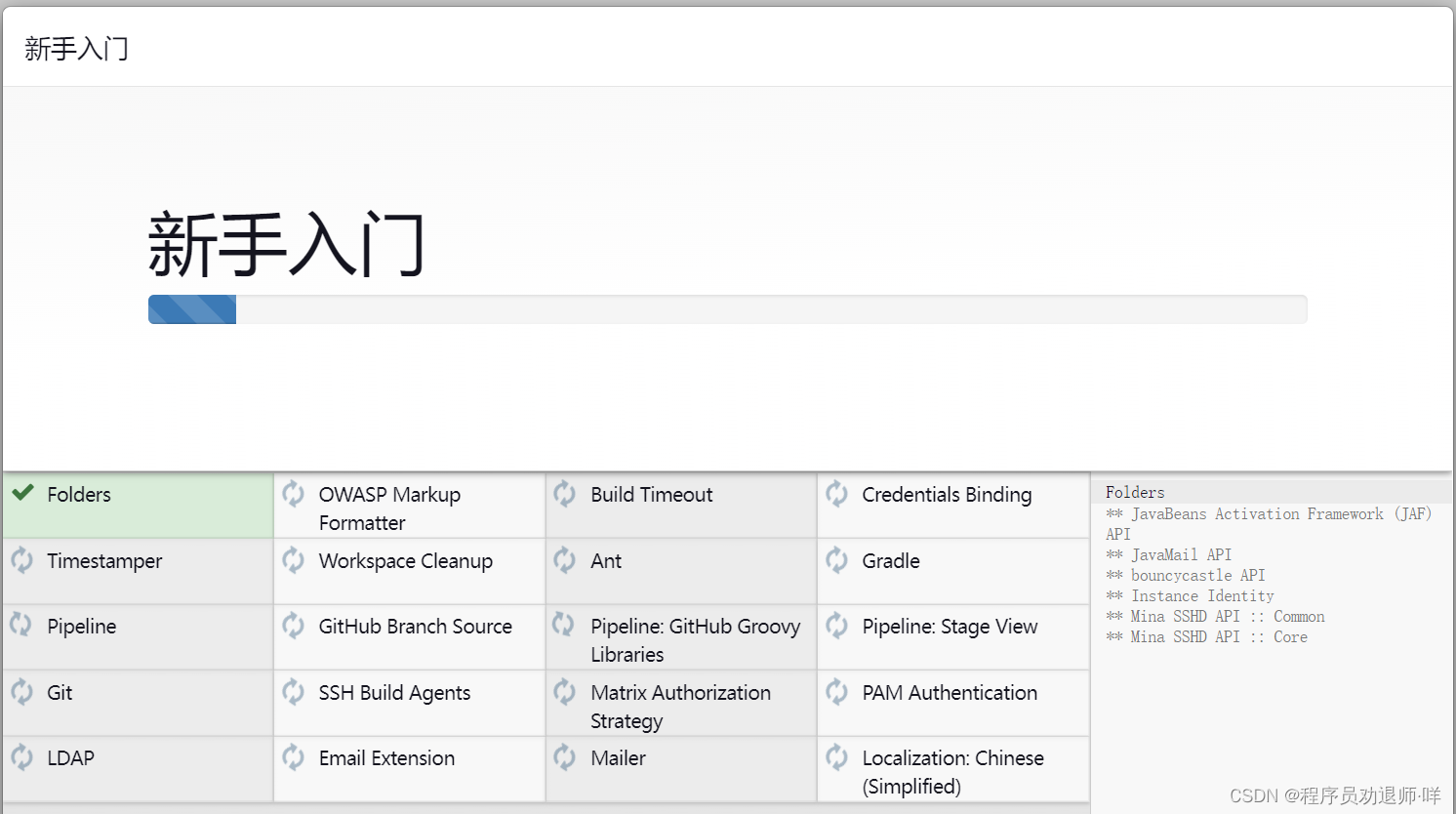
安装完成后
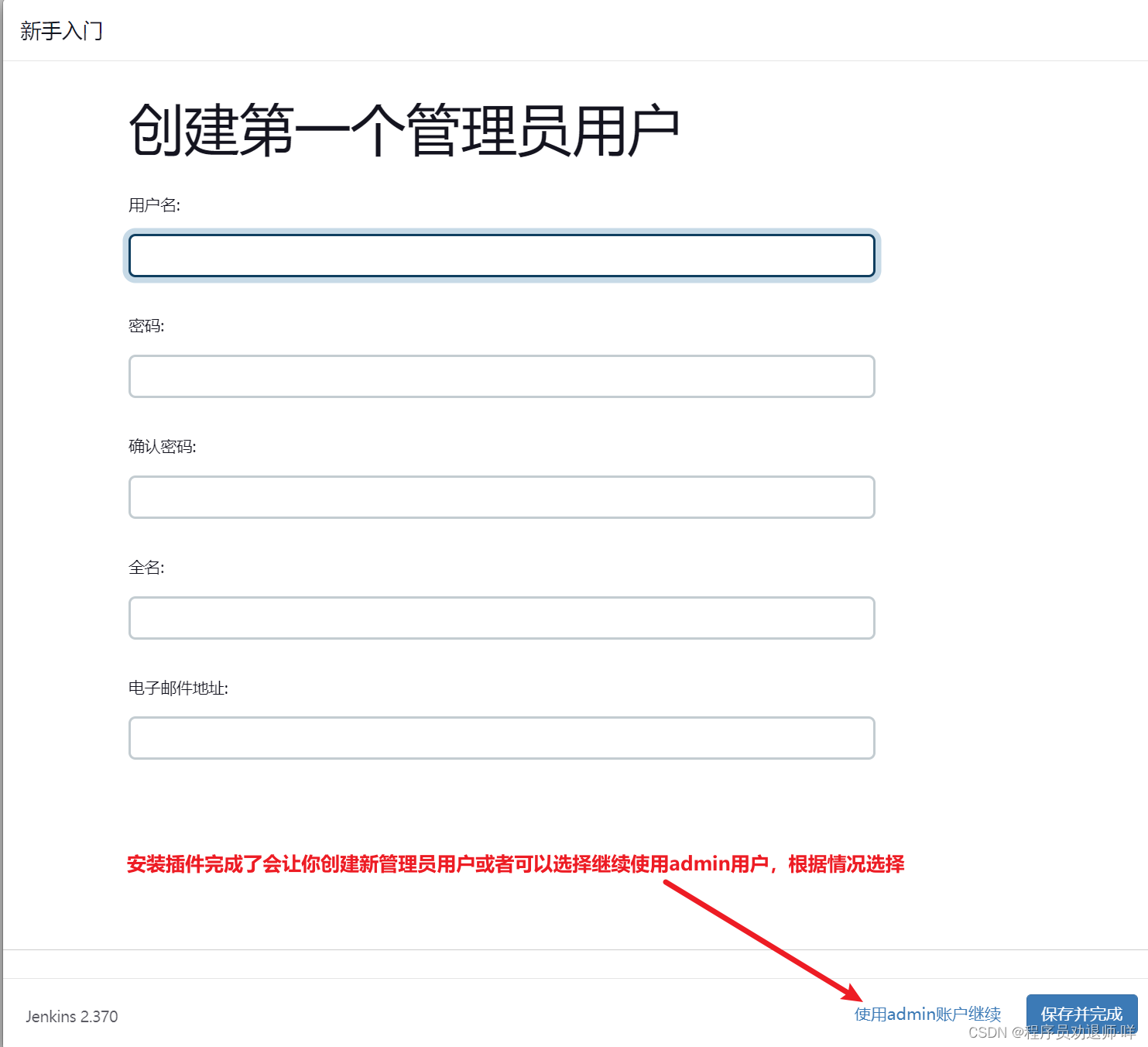
实例配置
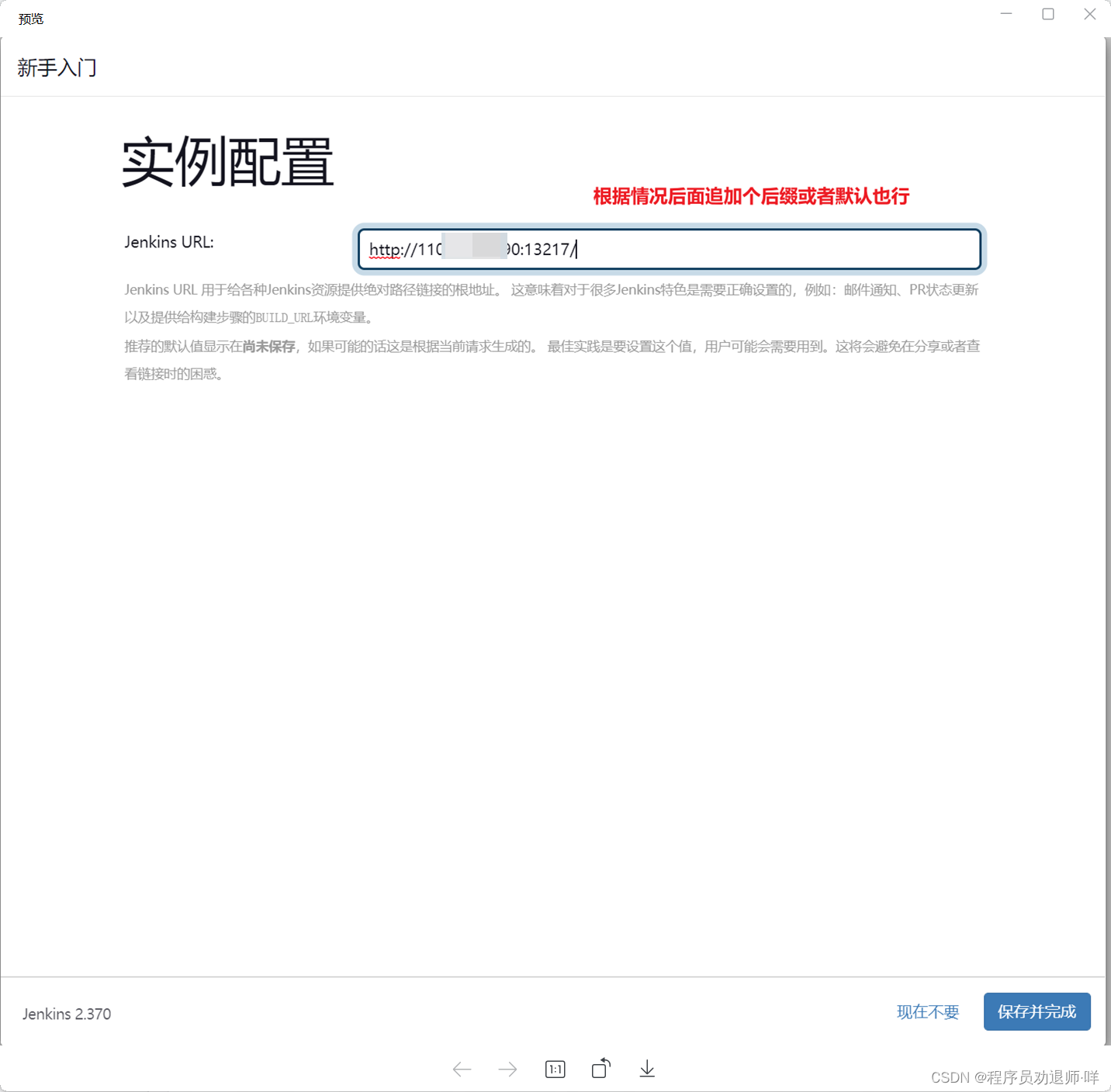
到此,Jenkins安装就算完成了。大家有问题或者文章中有错误描述,烦请在评论区留言。





















 578
578











 被折叠的 条评论
为什么被折叠?
被折叠的 条评论
为什么被折叠?








